Haben Sie schon einmal Stunden damit verbracht, dasselbe Suffix manuell in Hunderte von Excel-Zellen einzutippen? Ob Sie nun Einheiten, Abteilungscodes oder Statusbezeichnungen hinzufügen – es gibt immer eine intelligentere Lösung. Als Growth Manager bei Excelmatic habe ich gesehen, wie diese kleinen Optimierungen Teams wöchentlich Stunden sparen können.
Hier sind 5 bewährte Methoden, um Text in Excel anzuhängen – ohne manuelle Eingabe:
1. Die Formel-Methode (Einfach aber effektiv)
Der klassische Ansatz nutzt Excel's Verkettungsfunktionen:
=A1&" kg"
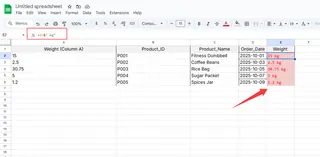
Oder die neuere CONCAT-Funktion:
=CONCAT(A1," kg")
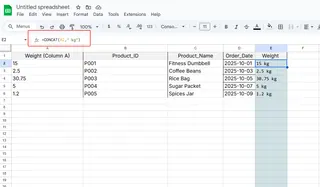
Pro-Tipp: Für komplexe Datensätze probieren Sie TEXTJOIN:
=TEXTJOIN(" ",TRUE,A1,"kg")
2. Flash Fill – Excel's eingebaute Magie
Excel's Flash Fill (ab 2013) erkennt Muster automatisch:
- Geben Sie Ihr erstes Beispiel ein (z.B. "Apfel Obst" neben "Apfel")
- Beginnen Sie mit der Eingabe des zweiten Beispiels
- Drücken Sie Strg+E, um das Muster automatisch zu vervollständigen
3. Power Query für anspruchsvolle Bearbeitungen
Für große Datensätze:
- Wählen Sie Daten > Daten abrufen
- Fügen Sie eine benutzerdefinierte Spalte mit der Formel hinzu:
=[Spalte1]&" Suffix" - Laden Sie die Daten zurück nach Excel
4. Schnellkorrektur mit Suchen & Ersetzen
Ideal für einmalige Bearbeitungen:
- Wählen Sie Ihren Bereich aus
- Strg+H
- Suchen: *
- Ersetzen mit: &" Suffix"
5. Lassen Sie KI die Arbeit erledigen (Die Excelmatic-Methode)
Warum mit Formeln herumspielen, wenn KI es übernehmen kann? Mit Excelmatic:
- Laden Sie Ihre Tabelle hoch
- Geben Sie ein: "Füge 'kg' nach jedem Wert in Spalte A hinzu"
- Sehen Sie zu, wie Excelmatic sofort Ihren gesamten Datensatz aktualisiert
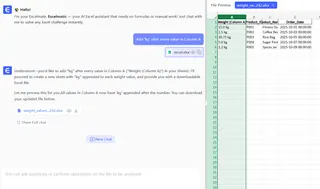
Unsere KI versteht natürliche Sprachbefehle, bewältigt komplexe Muster und bewahrt Ihre ursprüngliche Datenformatierung – etwas, mit dem manuelle Methoden oft kämpfen.
Welche Methode sollten Sie wählen?
- Schnelle Bearbeitungen: Flash Fill oder Suchen & Ersetzen
- Wiederkehrende Aufgaben: Formeln oder Power Query
- Große/komplexe Datensätze: Excelmatic KI
Die Wahrheit? Die meisten Teams verschwenden Stunden mit manuellen Excel-Bearbeitungen, während KI-Tools wie Excelmatic diese repetitiven Aufgaben automatisieren können. Probieren Sie doch unseren kostenlosen Plan aus und sehen Sie, wie viel Zeit Sie sparen könnten!
Denken Sie daran: Die beste Methode hängt von Ihren spezifischen Anforderungen ab. Aber im Jahr 2025 machen KI-gestützte Lösungen wie Excelmatic manuelle Datenbearbeitung überflüssig. Ihr zukünftiges Ich wird Ihnen dafür danken, dass Sie diese mühsamen Aufgaben automatisiert haben.






